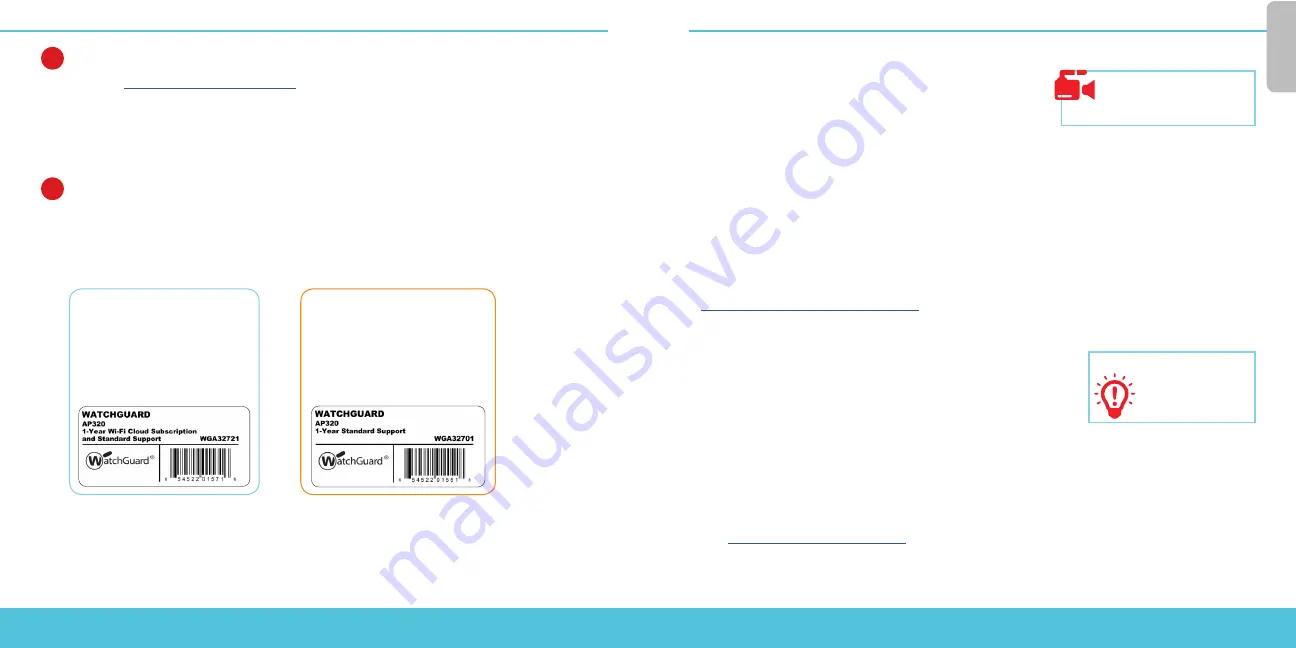
6
7
简
体
中
文
激活
AP
设备
1.
转到
www.watchguard.com/activate
2.
登录
WatchGuard
帐户,或创建一个新的帐户
*
。
*
如果创建新帐户,请在完成帐户创建过程后返回到
www.watchguard.com/activate
。
3.
输入设备的序列号。
选择
AP
管理方法
购买
AP
设备时,您需要选择相应的管理方法。本指南包含两种方法的基本设置说明。要验证具体
应使用哪些说明,请查看
AP
设备包装箱外部的不干胶标签。
1
2
WatchGuard Wi-Fi
云
通过
WatchGuard Wi-Fi
云管理、
配置和监视
AP
设备。
Firebox
网关无线控制器
通过
WatchGuard Firebox
管理、
配置和监视
AP
设备。需要
Fireware
操作系统
v11.11.2
或
更高版本。
用
WATCHGUARD WI-FI
云配置
AP
设备。
连接
AP
设备
•
在网络和
AP
设备上的以太网
(LAN)
接口之间连接一条
以太网电缆。
•
必须在连接
AP
设备的网络上开启
DHCP
。
-
确保
AP
设备有
Internet
连接,并且可以在这些端口上与
WatchGuard Wi-Fi
云服务通信。
HTTP TCP 80/443
;
UDP 123 (NTP)
;以及
UDP 3851
。
如果您有
Firebox
,
WatchGuard Wi-Fi
云策略将会打开必要的端口。
•
连接可选电源适配器或
PoE
供电器(单独销售)。
•
在AP 设备开机后, 请稍等几分钟时间 直至电源指示灯与以太网(局域网)指示灯变为绿色长亮 这表示
AP 设备已连上网络,且可与WatchGuard Wi-Fi 云通信。
连接到
WatchGuard Wi-Fi
云
要连接到
WatchGuard Wi-Fi
云,请登录到
WatchGuard
支持中心,或转到
https://login.watchguard.cloudwifi.com
配置
AP
设备
1.
从
WatchGuard Wi-Fi
云控制面板中,点击开始。
2.
添加一个新的无线网络,并输入要使用的
SSID
。
3.
选择一种安全模式。我们建议使用
WPA2 PSK
。
4.
点击保存以使用新配置重置
AP
设备。
5.
开启您的新无线网络。
WatchGuard Wi-Fi
云将自动设置您的
SSID
配置文件、创建新设备模板,并在顶层位置将模板应用于您的设
备。从浏览器的
Wi-Fi
云控制面板选项卡中,选择管理以查看和细化您的配置。
升级
AP
设备
我们建议您升级
AP
设备以确保设备使用最新的固件。要了解完整的说明,请参阅帮助。
有关如何使用
WatchGuard Wi-Fi
云配置
AP
设备的完整信息,请参阅
WatchGuard Wi-Fi
云帮助,
网址为
http://wgrd.tech/wifi-cloud-help
WatchGuard Wi-Fi
云入门指南
视频教程(
10
分钟)
http://wgrd.tech/2cDXQRM
使用移动设备验证
您的新无线网络是否
正在广播。
提示:





































